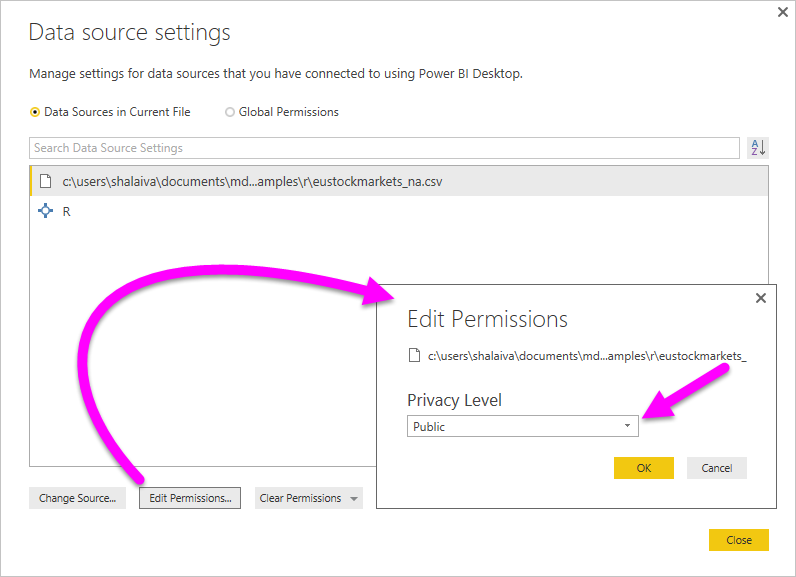Huomautus
Tämän sivun käyttö edellyttää valtuutusta. Voit yrittää kirjautua sisään tai vaihtaa hakemistoa.
Tämän sivun käyttö edellyttää valtuutusta. Voit yrittää vaihtaa hakemistoa.
R-kieli on tehokas ohjelmointikieli, jota monet tilastotieteilijät, datatieteilijät ja tietoanalyytikot käyttävät. Voit käyttää R:ää Power BI Desktopin Power Query -editori kohteeseen:
- Valmistele tietomallit.
- Raporttien luominen.
- Tietojen puhdistaminen, edistynyt tietojen muotoilu ja semanttinen mallianalytiikka, jotka sisältävät puuttuvat tiedot, ennusteet, klusteroinnin ja paljon muuta.
Asenna R
Voit ladata R:n maksutta CRAN-säilöstä.
Asenna mice
Edellytyksenä on, että asennat mice-kirjaston R-ympäristöösi. Ilman mice-tiedostoa mallikomentosarjakoodi ei toimi oikein. Mice-paketissa käytetään menetelmää puuttuvien tietojen käsittelemiseen.
Mice-kirjaston asentaminen:
R.exeKäynnistä ohjelma, esimerkiksiC:\Program Files\Microsoft\R Open\R-3.5.3\bin\R.exe.Suorita asennuskomento R-kehotteesta:
install.packages('mice')
R-komentosarjan käyttäminen Power Query -editori
Havainnollistaakseen R:n käyttöä Power Query -editori tässä esimerkissä käytetään .csv sisältyvää osakemarkkinoiden semanttista mallia.
Lataa EuStockMarkets_NA.csv tiedosto. Muista, mihin tallensit sen.
Lataa tiedosto Power BI Desktopiin. Valitse Aloitus-välilehdeltä Nouda tiedot>Teksti/CSV.
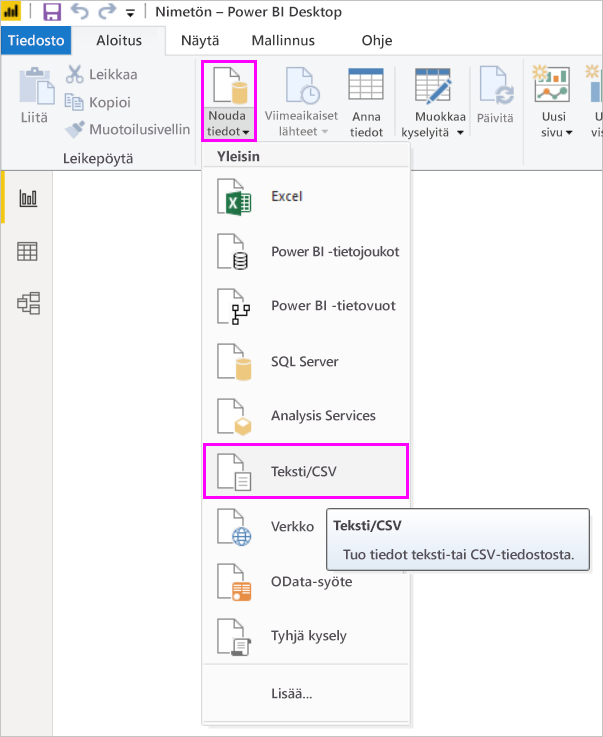
Valitse EuStockMarkets_NA.csv tiedosto ja valitse sitten Avaa. CSV-tiedot näytetään Teksti/CSV-tiedosto -valintaikkunassa.
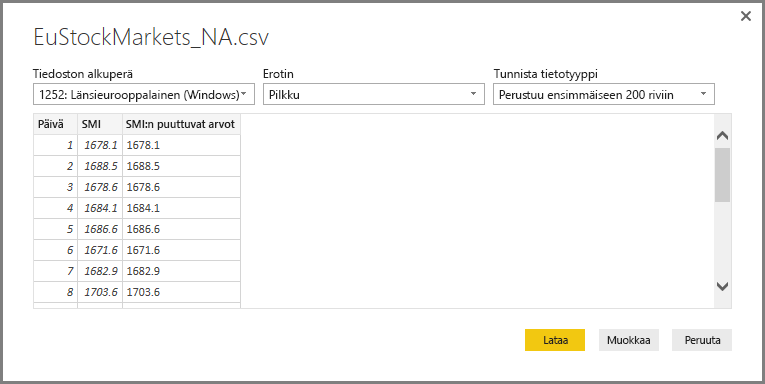
Lataa tiedot tiedostosta valitsemalla Lataa . Kun Power BI Desktop on ladannut tiedot, uusi taulukko tulee näkyviin Kentät-ruutuun.
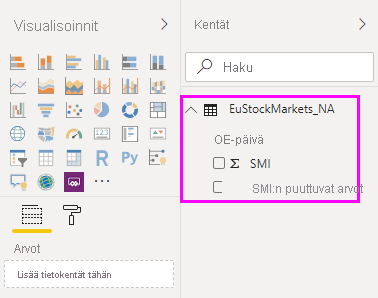
Jos haluat avata Power Query -editori, valitse Aloitus-valintanauhasta Muunna tiedot.

Valitse Muunna-välilehdeltä Suorita R-komentosarja. Näyttöön tulee Suorita R-komentosarjaeditori . Riveiltä 15 ja 20 puuttuu tietoja, kuten muiltakin rivejä, joita et näe kuvassa. Seuraavissa vaiheissa näytetään, miten R täyttää kyseiset rivit puolestasi.
Kirjoita tässä esimerkissä seuraava komentosarjakoodi Suorita R-komentosarja -ikkunan Komentosarja-ruutuun.
library(mice) tempData <- mice(dataset,m=1,maxit=50,meth='pmm',seed=100) completedData <- complete(tempData,1) output <- dataset output$completedValues <- completedData$"SMI missing values"Muistiinpano
Sinun on ehkä korvattava muuttuja nimeltä tuloste , jotta voit luoda oikein uuden semanttisen mallin, jossa käytetään suodattimia.
Valitse OK. Power Query -editori näyttää tietosuojavaroituksen.
Valitse varoitusviestin sisällä Jatka. Määritä avautuvassa Yksityisyystasot-valintaikkunassa kaikki tietolähteet julkisiksi, jotta R-komentosarjat toimivat oikein Power BI -palvelu.
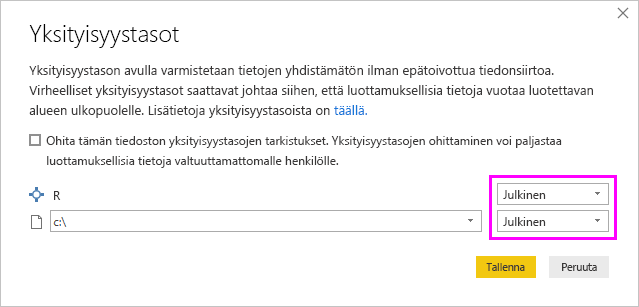
Lisätietoja tietosuoja-asetuksista ja niiden vaikutuksista on artikkelissa Power BI Desktopin yksityisyystasot.
Suorita komentosarja valitsemalla Tallenna .
Kun suoritat komentosarjan, näet seuraavan tuloksen:
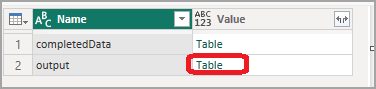
Kun valitset avautuvan taulukon Tuloste-kohdan vieressä Taulukko, taulukko esitetään seuraavassa kuvassa esitetyllä tavalla.
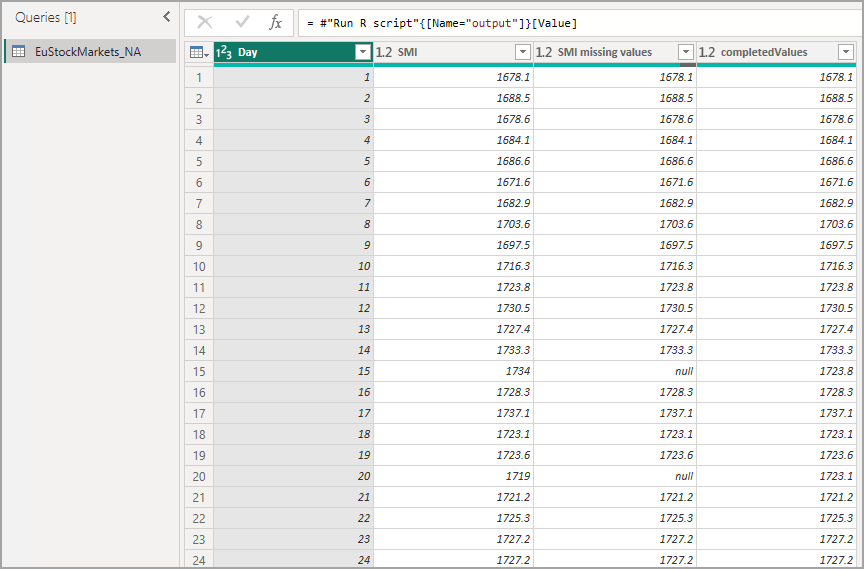
Huomaa Kentät-ruudun uusi sarake completedValues. SMI:n puuttuvien arvojen sarakkeessa on muutamia puuttuvia tietoelementtejä. Katso seuraavassa osiossa, miten R käsittelee sen.
Vain viidellä R-komentosarjan rivillä Power Query -editori täytetty puuttuvat arvot ennakoivan mallin avulla.
Visualisointien luominen R-komentosarjatiedoista
Voimme nyt luoda visualisoinnin, joka näyttää, miten mice-kirjastoa käyttävä R-komentosarjakoodi täydentää puuttuvat arvot.
Voit tallentaa kaikki valmiit visualisoinnit yhteen Power BI Desktopin .pbix-tiedostoon ja käyttää tietomallia ja sen R-komentosarjoja Power BI -palvelu.
Muistiinpano
Voit ladata .pbix-tiedoston , jossa kaikki nämä vaiheet on suoritettu.
Kun olet ladannut .pbix-tiedoston Power BI -palvelu, sinun on tehtävä muita toimia, jotta voit ottaa käyttöön tietojen päivityksen ja päivitetyt visualisoinnit:
Ota semanttisen mallin ajoitettu päivitys käyttöön: Jos haluat ottaa semanttisen mallin ja R-komentosarjan sisältävän työkirjan päivittämisen käyttöön, katso ajoitetun päivityksen määrittäminen. Tämä artikkeli sisältää myös tietoja paikallisista tietoyhdyskäytäviä koskevista.
Asenna yhdyskäytävä: Sinulla on oltava paikallinen tietoyhdyskäytävä (henkilökohtainen tila) asennettuna koneeseen, jossa tiedosto ja R sijaitsevat. Power BI -palvelu käyttää työkirjaa ja hahmontaa päivitetyt visualisoinnit uudelleen. Jos haluat lisätietoja, katso Henkilökohtaisten yhdyskäytäviä Power BI:ssä.
Huomioitavat asiat ja rajoitukset
Kyselyissä, jotka sisältävät Power Query -editori luotuja R-komentosarjoja, on joitakin rajoituksia:
Kaikki R-tietolähdeasetukset on määritettävä julkisiksi. Power Query -editori kyselyn kaikkien muiden vaiheiden on oltava myös julkisia.
Siirry tietolähdeasetuksiin Power BI Desktopissa valitsemalla TiedostoAsetukset>ja vaihtoehdot>Tietolähdeasetukset.
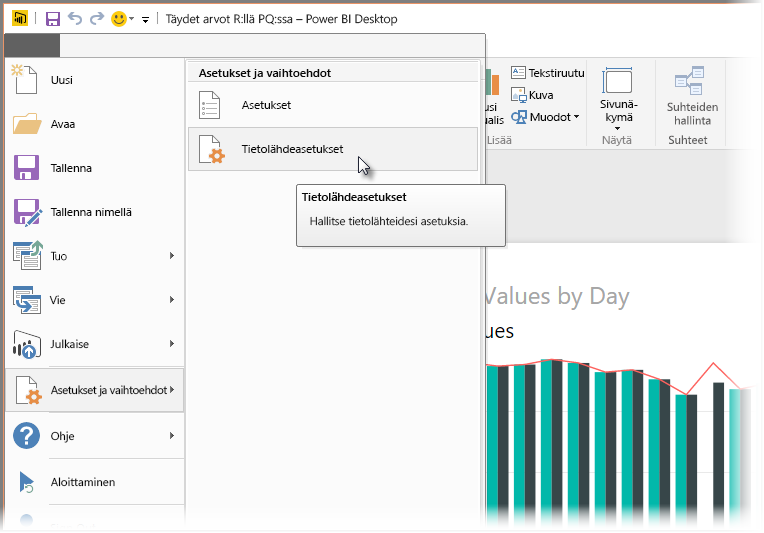
Valitse Tietolähdeasetukset-valintaikkunassa yksi tai useampi tietolähde ja valitse sitten Muokkaa käyttöoikeuksia. Aseta yksityisyystasoksi Julkinen.
Jos haluat ajoittaa R-visualisointien tai semanttisen mallin päivityksen, ota ajoitettu päivitys käyttöön ja asenna paikallinen tietoyhdyskäytävä (henkilökohtainen tila) tietokoneeseen, jossa työkirja ja R ovat. Yritysyhdyskäytävää ei voi käyttää R-komentosarjoja sisältävien semanttisten mallien päivittämiseen Power Queryssa.
Liittyvä sisältö
Voit tehdä kaikenlaisia asioita R:n ja mukautettujen kyselyiden avulla. Tutki ja muotoile tietoja juuri niin kuin haluat niiden näkyvän.